Sebagai pakar TI, saya memperhatikan bahwa banyak pengguna mengalami masalah dengan penggunaan GPU yang turun ke 0 pada Windows 11/10. Saya di sini untuk membantu menjelaskan situasi dan menawarkan beberapa solusi potensial. Pertama dan terpenting, penting untuk memahami apa itu GPU dan apa fungsinya. GPU, atau unit pemrosesan grafik, bertanggung jawab untuk menghitung dan merender grafik untuk komputer Anda. Anggap saja sebagai otak di balik visual komputer Anda. Sekarang kita tahu apa itu GPU, mari kita bicara tentang apa yang menyebabkan masalah ini. Ada beberapa penyebab potensial, tetapi yang paling mungkin adalah driver grafis Anda kedaluwarsa. Driver adalah apa yang memungkinkan komputer Anda untuk berkomunikasi dengan GPU Anda, dan mereka harus diperbarui agar semuanya berjalan lancar. Jika Anda tidak yakin cara memperbarui driver, jangan khawatir - saya siap membantu Anda. Cukup ikuti langkah-langkah sederhana ini: 1. Buka Pengelola Perangkat Anda. Anda dapat melakukannya dengan mengklik kanan tombol Start dan memilih 'Device Manager' dari menu. 2. Temukan GPU Anda di daftar perangkat. Itu harus di bawah bagian 'Display adapters'. 3. Klik kanan pada GPU Anda dan pilih 'Perbarui driver.' 4. Pilih opsi 'Cari secara otomatis untuk perangkat lunak driver yang diperbarui'. 5. Windows sekarang akan mencari dan menginstal driver terbaru untuk GPU Anda. Setelah driver Anda diperbarui, Anda akan mulai melihat peningkatan yang signifikan dalam penggunaan GPU Anda. Jika Anda masih mengalami masalah, ada beberapa solusi potensial lainnya, tetapi sebaiknya disimpan untuk artikel lain. Terima kasih sudah membaca!
Jika Penggunaan GPU turun menjadi 0 Di komputer Windows 11 atau Windows 10, Anda mungkin mengalami banyak masalah seperti kelambatan, pembekuan, dll. Semua masalah ini dapat muncul bahkan jika Anda tidak sedang bermain game di komputer. Jika ini sering terjadi pada Anda, coba solusi berikut untuk memperbaiki masalah.

Penggunaan GPU turun menjadi 0 pada Windows 11/10
Jika Anda melihat penggunaan GPU turun menjadi 0% di Pengelola Tugas Windows 11/10, ikuti langkah-langkah berikut untuk mengatasi masalah tersebut:
- Konfirmasikan masalah dengan game
- Periksa kartu video
- Instal ulang driver grafis
- Setel ulang peluncur game
- Setel ulang pengaturan kartu grafis
- Beralih ke grafik internal
- Periksa masalah pemanasan umum
- Temukan masalah di SMPS
- Tutup aplikasi yang tidak perlu
- Periksa Pembaruan Windows
Untuk mempelajari lebih lanjut tentang langkah-langkah ini, teruslah membaca.
1] Periksa Masalah Game
Ini adalah hal pertama yang perlu Anda periksa ketika penggunaan GPU komputer Anda turun menjadi 0%. Jika game memiliki beberapa masalah dengan server atau pembaruan terbaru, ini dapat memengaruhi GPU atau kartu grafis Anda. Apakah Anda memainkan game berat atau game ringan, masalah yang sama dapat terjadi pada keduanya. Itu sebabnya lakukan hal berikut untuk memeriksa apakah masalahnya ada di game Anda atau tidak:
- Ikuti update terbaru di website resmi. Dari waktu ke waktu, pengembang merilis catatan pers kepada pengguna yang menyebutkan masalah tersebut.
- Periksa pembaruan. Jika Anda sudah lama tidak memperbarui game, sangat disarankan agar Anda segera melakukannya.
2] Periksa kartu grafis Anda
Karena kinerja GPU terkait langsung dengan kartu grafis, Anda perlu memeriksa apakah masalahnya terkait dengan kartu grafis Anda atau tidak. Jika Anda tidak tahu cara menguji kartu grafis untuk kinerja optimal, Anda dapat meminta bantuan seorang profesional. Karena ini dapat menyebabkan masalah di masa mendatang, sangat disarankan agar Anda menghubungi seorang profesional.
3] Instal ulang driver grafis
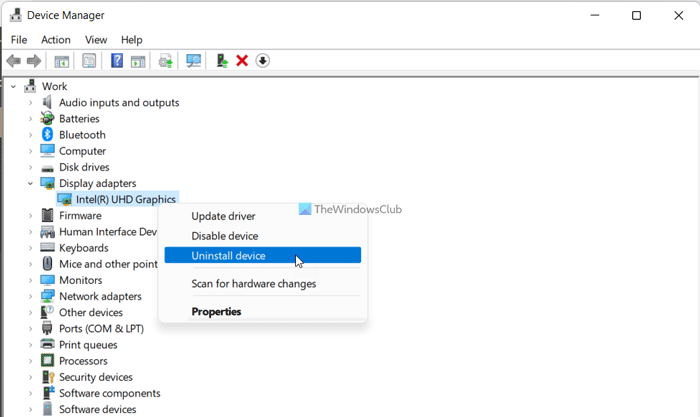
Driver kartu grafis Anda dapat menyebabkan masalah dan akibatnya kinerja GPU dapat turun ke 0 pada PC Windows 11 atau Windows 10. Jika demikian, cara termudah untuk memperbaiki situasinya adalah menginstal ulang driver grafis. Meskipun Anda dapat mencoba memperbarui driver grafis Anda, akan lebih baik jika Anda dapat menghapus instalan driver tersebut dan menginstalnya kembali.
Untuk menginstal ulang driver grafis pada PC Windows 11/10, Anda harus menghapus instalannya terlebih dahulu. Untuk melakukan ini, Anda dapat mengambil bantuan uninstaller perangkat lunak. Kemudian Anda dapat mengunduh driver terbaru dari situs web resmi dan menginstalnya sesuai kebutuhan.
4] Setel ulang Peluncur Game
Saat ini, sebagian besar game PC sudah termasuk dalam launcher, seperti Steam, Origin, Epic games, Playnite, dll. Tujuan utama dari solusi ini adalah untuk mengatur ulang launcher game atau pengaturan game. Sebagian besar pengguna sering menyesuaikan berbagai pengaturan sesuai dengan konfigurasi komputer dan game mereka. Jika Anda mengaktifkan atau menonaktifkan pengaturan yang salah, mereka mungkin membuatnya tidak kompatibel dengan komputer Anda. Itulah mengapa disarankan untuk mengatur ulang peluncur game di PC Windows 11/10. Apa pun peluncur yang Anda gunakan di komputer, Anda dapat menemukan opsi serupa di dalam aplikasi.
Catatan: Jika Anda membuka game secara langsung, Anda dapat membuka pengaturan grafik dalam game dan mengatur ulang sesuai kebutuhan.
5] Atur ulang pengaturan kartu grafis
Hampir semua kartu video modern dilengkapi dengan panel kontrol, dan melalui panel kontrol ini Anda dapat mengonfigurasi berbagai pengaturan untuk kartu video. Apakah Anda menggunakan NVIDIA, AMD Radeon, atau yang lainnya, Anda pasti akan menemukan panel kontrol atau panel pengaturan. Jika Anda telah mengubah pengaturan atau pengaturan yang salah, Anda mungkin menemukan masalah ini di komputer Anda. Itu sebabnya disarankan untuk mengatur ulang pengaturan kartu grafis pada PC Windows 11/10.
Dalam kebanyakan kasus, Anda dapat menemukan opsi yang disebut Kembalikan pengaturan default . Anda harus menggunakan opsi ini untuk menyelesaikan pekerjaan. Solusi ini berfungsi jika Anda tidak mengikuti solusi ketiga yang disebutkan dalam daftar ini.
6] Beralih ke grafik internal
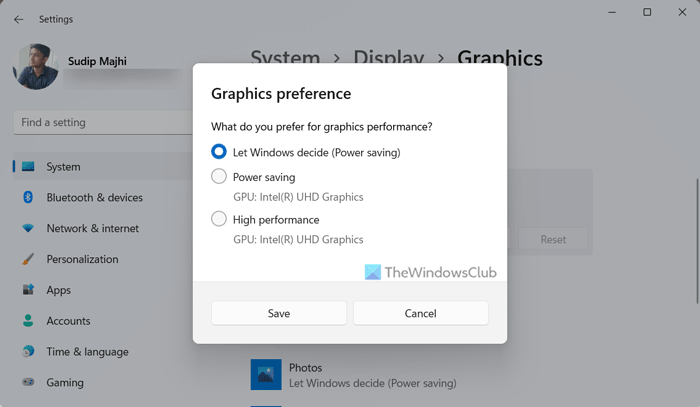
Di Windows 11 dan Windows 10, Anda dapat dengan mudah beralih antar kartu grafis. Dengan kata lain, Anda dapat beralih dari kartu grafis khusus ke grafis internal dan sebaliknya. Yang terbaik dari semuanya, Anda dapat menerapkan perubahan ini ke game atau aplikasi tertentu. Anda tidak perlu menginstal perangkat lunak pihak ketiga apa pun untuk ini karena Windows 11 hadir dengan opsi bawaan untuk melakukan pekerjaan itu.
Untuk beralih ke grafik internal di Windows 11, ikuti langkah-langkah berikut:
- Tekan Menangkan+Saya untuk membuka Pengaturan Windows.
- Pergi ke Sistem > Tampilan > Grafik .
- Pilih permainan dan klik tombol Pilihan tombol.
- Pilih opsi grafik internal dan klik tombol Menyimpan tombol.
Kemudian coba mainkan gamenya. Semoga tidak menemukan masalah lain.
Membaca: Cara memaksa game untuk menggunakan kartu grafis atau GPU Anda di Windows 11
powerpoint menggantung indentasi
7] Periksa Masalah Pemanasan Umum
GPU mungkin tidak berfungsi jika komputer Anda mengalami masalah panas. Jika demikian, Anda perlu memperbaiki masalah kepanasan Anda - apakah Anda menggunakan laptop atau komputer desktop. Setelah itu, periksa apakah ini menyelesaikan masalah Anda atau tidak.
8] Temukan masalah di SMPS
SMPS, atau Switching Power Supply, adalah salah satu komponen terpenting di komputer Anda. SMPS adalah hal pertama yang Anda berikan daya ke komputer Anda. Jika ada malfungsi di SMPS, itu akan memengaruhi kinerja Anda secara keseluruhan - dalam hal ini; ini GPUnya. Itu sebabnya Anda perlu memeriksa apakah masalahnya terletak pada SMPS Anda atau tidak. Jika Anda memiliki SMPS lama atau murah, masalah ini sangat umum terjadi pada Anda.
9] Tutup aplikasi yang tidak perlu
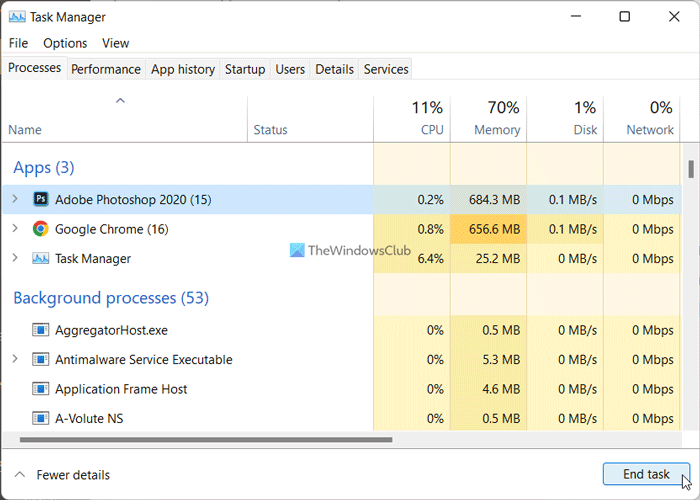
Jika Anda menjalankan banyak aplikasi berat secara bersamaan, GPU Anda mungkin tidak dapat menangani semua tugas. Itulah mengapa disarankan untuk menutup semua aplikasi yang tidak perlu sebelum meluncurkan game di komputer Anda. Untuk melakukan ini, Anda dapat menggunakan bantuan pengelola tugas. Untuk menutup aplikasi yang tidak diperlukan di Windows 11/10, ikuti langkah-langkah berikut:
- Tekan Ctrl+Shift+Esc untuk membuka Pengelola Tugas.
- Pastikan Anda masuk Proses tab
- Pilih aplikasi yang ingin Anda tutup.
- Klik Selesaikan tugas tombol.
10] Periksa Pembaruan Windows
Jika Anda menggunakan saluran BETA atau DEV, masalah ini sangat umum terjadi. Dalam kebanyakan kasus, Microsoft merilis catatan pers yang mengakui masalah tersebut. Itu sebabnya Anda harus memeriksa pembaruan yang tersedia. Jika pembaruan tersedia yang menyebutkan masalah seperti itu, Anda harus segera mengunduh dan menginstalnya.
Membaca: Cara me-restart driver grafis di Windows 11/10
Mengapa GPU saya tiba-tiba turun ke 0?
Ada beberapa alasan mengapa GPU Anda tiba-tiba turun ke 0. Apakah Anda menggunakan Windows 11, Windows 10, atau versi lainnya, Anda dapat menemukan masalah yang sama di semua platform. Namun, Anda dapat memperbaiki masalah dengan mengikuti solusi yang disebutkan di atas.
Bagaimana cara memperbaiki penggunaan GPU 0%?
Untuk memperbaiki masalah penggunaan GPU 0% pada Windows 11/10, Anda harus mengikuti solusi di atas secara berurutan. Mulai proses pemecahan masalah dengan memeriksa driver, kartu grafis, dll. Kemudian Anda dapat mengatur ulang pengaturan kartu grafis, pengaturan peluncuran game, dll. Terakhir, Anda dapat memeriksa pembaruan yang tersedia.
Mengapa penggunaan GPU saya menurun?
Penyebab error ini bisa bermacam-macam dan berikut ini telah kami bahas beberapa di antaranya. Kesalahan ini dapat terjadi karena tidak memperbarui driver grafis untuk waktu yang lama, masalah dengan peluncur game, dll. Oleh karena itu disarankan untuk mengikuti semua solusi yang disebutkan dalam daftar ini untuk mengatasi masalah ini.
Ini semua! Semoga solusi ini berhasil untuk Anda.
Membaca: Cari tahu RAM komputer Anda, kartu grafis/memori video PC Windows Anda.















